「Checking if the site connection is secure」の表示理由と表示されないようにする方法
一部のウェブページで表示されるセキュリティチェックページ「Checking if the site connection is secure」が表示される理由と表示されないようにする方法のご紹介です。
目次
状況
一部のウェブページにアクセスした際、以下のような英語のウェブページが表示される。
Privacy Pass
tools.halpas.com
Checking if the site connection is secure
tools.halpas.com needs to review the security of your connection before proceeding.
Did you know bots historically made up nearly 40% of all internet traffic?
Ray ID: XXXXXXXXX
Performance & security by Cloudflare
表示される理由
このセキュリティチェックページは、サーバ側がセキュリティ対策のため表示しています。
具体的には、不正アクセスやボット攻撃などからウェブサイトを守るため、本来のページを表示する前に、不正アクセスではないか等のチェックを行い、問題がなければ本来のページを表示する仕組みとなっています。
どの場合にセキュリティチェックを行うかは、サーバ側の設定次第のため、セキュリティチェックが表示されたからといって不安になる必要はありません。(すべての閲覧者に表示させることも可能)
表示されないようにする方法
セキュリティチェックを行うかは、サーバ側が決めているため、基本的に表示されないようにする方法はありません。
ただ、Privacy Passをインストールしている場合、セキュリティチェックの回数を減らすことができます。
Privacy Passの仕組み
Privacy Passでは、セキュリティチェックをスキップできる「パス」が発行できます。
パスは、Privacy Passのセキュリティチェックを行うことで発行でき、一回のチェックで30個のパスが発行されます。
発行されたパスは、セキュリティチェックが必要なタイミングになると自動的に使用され、パスが残っている限りはセキュリティチェックがスキップされます。
そのため、セキュリティチェックを30分の一に減らすことができます。
Privacy Passのインストール方法
- アドオン配布ページ(Firefox公式サイト)にアクセスし、Add to Firefoxをクリック
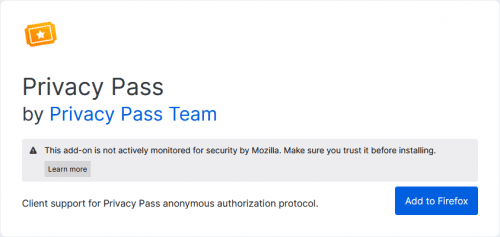
- 追加(A)をクリック
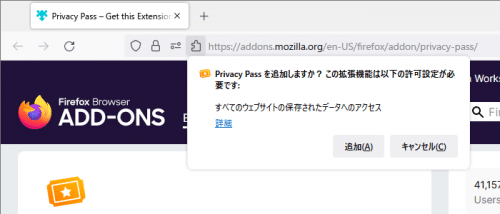
- メニューバーにアイコンが追加されたらインストールは完了です。
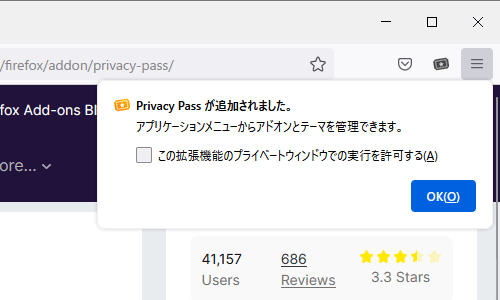
Privacy Passの使い方
メニューバーにアイコンをクリックし、「Get more passes!」をクリックします。
「私は人間です」をクリックして、指示に従い画像を選択します。
画像を選択し、少し待つと、また同じページが表示されます。
ページが同じですが、メニューバーのアイコンを見ると「30」と表示されています。
Privacy Passの動作確認
「Checking if the site connection is secure」が設定済みの動作確認用ページを用意しています。
Privacy Passのパスがある状態でアクセスすると、「Checking if the site connection is secure」が表示されず、代わりにパスが一つ消費されます。
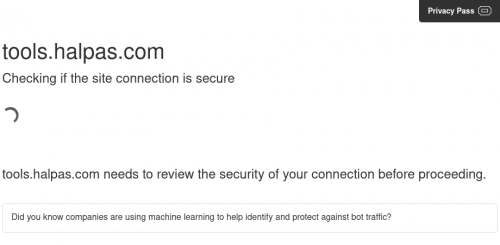
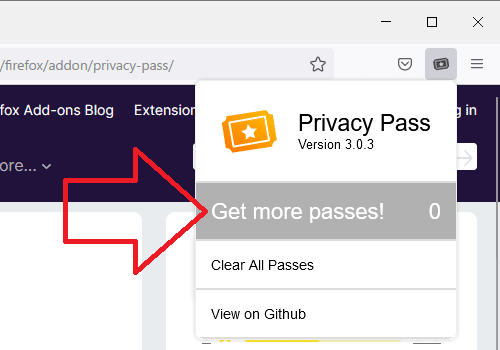
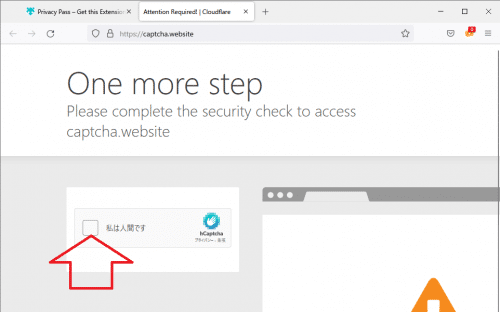
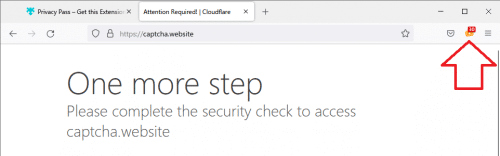

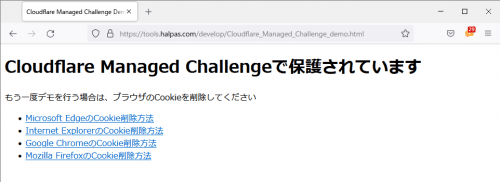

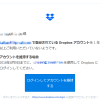
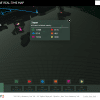
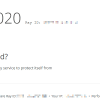
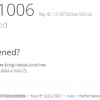









ディスカッション
コメント一覧
まだ、コメントがありません